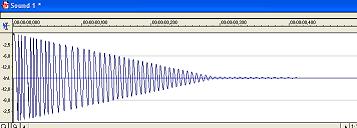| Урок 1: Синтез звука средствами Sound Forge 7.0 | Описываются методы 4-х операторного FM-синтеза сэмплов. | ||
| Итак, не мешкая возьмемся за дело. Начнём Мы с самого простого - Синтеза звука. Для этого Вам понадобится программа Sound Forge любой версии какая пойдет на Вашем компьютере. В статье описывается принцип работы с Sound Forge 7.0, но если у Вас более ранняя версия, то базовые принципы те же. | Sound Forge, далее для краткости - SF. | ||
| Взгляните-ка на этот рисунок: | |||
| Если Вам это пока ни о чём не говорит, то не волнуйтесь, сейчас разберемся по-порядку. Перед Вами изображение звуковой волны генерирующей шумоподобный звук - ударный "бочка" - излюбленный инстумент всех стилей электронной музыки - легендарная техно-бочка. Щелкнув по изображению Вы можете немедленно скачать архив с этим звуком (или более профессионально - сэмплом [sample]) - размер 12Кб. |
Заметки: звуки или сэмплы - это основа любого музыкального произведения, будь то midi-файл, дорожка из трэкера или профессиональная оранжировка в wav или mp3. Для синтеза звуков используются различные синтезаторы - алгоритмы генерации звука. Современные программы типа Sound Forge позволяют Вам синтезировать практичеки любой звук. Кроме того, легко оцифровать живой звук, обработать его и получить - сэмпл - образец для проигрывания в трэкере или миди-секвенсере. | ||
| Теперь рассмотрим как Вам самим создать нечто подобное или иное, используя возможности Sound Forge 7 (или более ранней версии). | |||
| Создайте новый файл-проект: File > New |
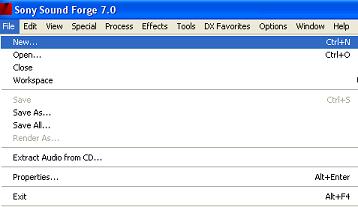 |
||
| В появившемся диалоговом окне выберите: Sample rate - частоту дискретизации - 44 100 Hz; Bit-depth - глубину квантования, бит - 16; Channels - число каналов - 1/2 (т.е. моно/стерео). Все вышеуказанные характеристики напрямую влияют на качество сэмпла и размер звукового файла. Вы можете сами рассчитать размер получаемого файла зная, что сэмпл длинной 1 секунда с качеством 44100 Hz, 8 бит, моно займет ровно 44100 байт. В нашем случае, если наш сэмпл будет длительностью в 1 секунду размер файла составит 88200 байт (т.к. глубина квантования равна 16 битам, т.е. 2 байтам). |
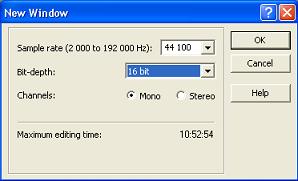 |
||
| Почему мы выбрали моно-сэмпл? | Так как мы сейчас разбираем простейший и наиболее распространенный случай. Кроме того, чаще всего моно-сэмпл предпочтительнее по нескольким причинам - самый распространенный стерео-эффект это смещение панорамы, а в любом трекере это достигается смещением панорамы с использованием обыкновенного моно-сэмпла. Получается, что используя стерео-сэмплы в трекерах мы только зря расходуем место - музыкальный файл получается больше в размере (но не лучше в качестве). Многие трэкеры (например Impulse Tracker, Scream Tracker) допускают использование только моно-сэмплов. Но легко можно использовать и стерео-сэмплы, но об этом далее... | ||
| Что такое трэкер? | Возможно Вы слышали о них. Трэкеры - это музыкальные нотные секвенсеры использующие в качестве базовых звуков - загружаемые сэмплы. Выше уже упоминались известные Impulse и Scream - трэкеры. Это вообщем-то, пионеры трекерства, написанные еще на чистом ассемблере и использующие прямое обращение к звуковой карте применяя свой собственный драйвер. Они пришли к нам во времена господства MS-DOS. И как ни странно, они еще живы и здравствуют. Более того, они стали стандартом де-факто и многие плееры, например WinAmp, легко понимают трекерский формат (файлы it, mod, xm и т.д.) Еще один Важный плюс трекерской музыки - если использовать разумное соотношение качество/размер файла для сэмплов, то 1) файл трекера (или попросту трек) с высококачественным музыкальным произведением имеет МИНИМАЛЬНЫЙ РАЗМЕР по сравнению с mp3-форматом! И 2) для проигрывания файла трекера не используются ресурсы основного процессора (не требуется декодирование, как в случае с mp3-файлом). Конечно, на сегодняшний день проблема быстроты и размера кому-то покажется не так актуальна. Мощности процессоров и обьемы памяти давно уже перещагнули гига-рубеж (Гига-герцы, Гига-байты)... Но все же. | ||
| Но вернемся к нашему сэмплу. Жмём ОК. В окне SF появится новый "пустой" звук или по-просту тишина. Сгенерируем вышеназванный сэмпл - ударный "бочка". Tools > Synthesis > FM |
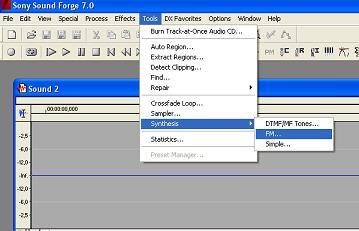 |
||
| Для синтеза нашего первого сэмпла мы воспользуемся FM-синтезом. | FM-синтез: что-то знакомое, не правда ли? Ах, да, вспомните например 104,5 FM. (Europa+). Да, частотная модуляция (frequence modulation) имеет и некоторую связь с FM-радиовещанием, хотя конечно это не совсем одно и то же. Поэтому не следует путать то и другое. Мы рассмотрим FM-синтез в применении к генерации звука. Не вдаваясь в теоретические детали можно лишь сказать - это основной базовый метод (с различными вариациями), который может использовать звуковая карта любого современного ПК для синтеза практически любого звука. | ||
| Рассмотрим, что для этого надо сделать. Вашему вниманию предстанет диалоговое окно содержащее набор настроек, которые, если умело из использовать, превратят Ваш компьютер в мощное средство синтеза новых звуков (реальных и сюрреальных). Пойдем от верхней части окна: Preset - содержит набор предустановок синтезатора, т.е. все установки можно сохранять в виде отдельных preset'ов. Это очень удобно и можно составить библиотеку типовых предустановок для синтеза различных типовых сэмплов - ударных, струнных, солирующих, басов и т.д. и т.п. |
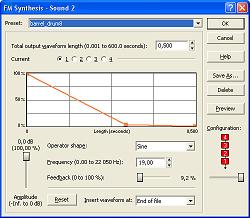 |
||
| Если Вы только недавно установили SF и еще не создавали никаких своих предустановок для FM-синтезатора, то Вы хотя бы можете посмотреть какие базовые предустановки уже есть в комплекте установок по умолчанию. Посмотрите какие есть и испытайте их. Использовать имеющиеся предустановки для синтеза нового звука (даже не понимая пока назначения всех остальных параметров) довольно просто - в списке установок найдите что-либо на свой вкус, затем нажмите кнопку Preview и Вы услышите предварительный вариант будущего сэмпла. |
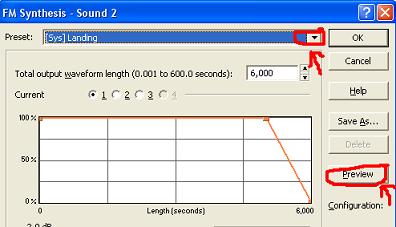 |
||
| Жмёте ОК - и получаете в своё распоряжение новый сэмпл. Теперь можете сохранить его на диске. File > Save As. | 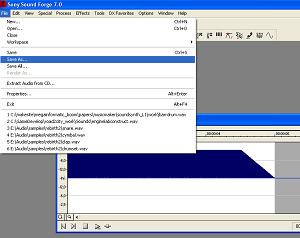 |
||
| В каком формате сохранить созданный сэмпл? | По умолчанию SF Вам предложит, и весьма разумно, формат wave (файл типа *.wav). Это самый распространенный формат (пусть и не самый компактный). Но особая компактность нам пока тут и не нужна. Кроме того, сэмплы и не бывают слишком длинными - это же только образцы звучания музыкальных инструментов, да и wav-формат понимает большинство трэкеров. Единственная проблема, это имя файла, а именно, название, которое сможет понять, например, Impulse Tracker, не должно превышать 8 символов (по стандарту MS-DOS). | ||
| [Следующий урок] | |||